Samsung Galaxy S23/S22/S21/S20에서 실수로 사진/사진을 삭제했나요? 이 튜토리얼에서는 Samsung Data Recovery를 사용하여 Samsung Galaxy s9/s9 plus에서 손실되거나 삭제된 사진/사진을 쉽게 복구하는 방법을 설명합니다.
Samsung 휴대폰 Samsung Galaxy S23/S22/S21/S20은 여러 가지 이유로 사진 제작자들 사이에서 인기가 있습니다. 그 이유 중 하나는 사진에 여러 번 태그를 지정하면 다양한 기본 사진 복구 방법을 사용하여 삼성에서 삭제한 사진을 복원할 수 있다는 것입니다.
모든 사람의 휴대폰에는 소중한 사진이 있지만 실수로 인해 삭제, 포맷, 업그레이드, 초기화 또는 분실될 수 없습니다. 그렇다면 그런 일이 발생하면 어떻게 되나요? 괜찮아요. 이 보고서는 삼성 갤럭시 S23/S22/S21/S20에서 손실된 사진을 삭제하거나 신속하게 복구하는 방법을 보여주는 삼성 장치를 예로 들어 설명합니다.

시작하기 전에 명심해야 할 한 가지: 사실 사진을 분실하거나 삭제하더라도 실제로 사라지는 것이 아니라 휴대폰이 여전히 존재하고 새로운 데이터로 덮어지기 전에 수리할 수 있다는 것입니다. 따라서 휴대폰으로 사진을 찍기 전에 사진을 복원하는 효과적인 조치를 취하는 것이 좋습니다.
실수로 장치에서 사진이나 비디오를 제거한 경우 아래 제시된 해결 방법 중 하나를 통해 검색할 수 있습니다. 가장 덜 귀찮은 것부터 기술적인 순위까지, 다음 문제를 거쳐 자신의 사례에 맞춰 해결책을 찾는다.
기사 지침
방법 1: 갤러리 애플리케이션의 휴지통에서 사진 복구
방법 2: Android 데이터 복구로 삼성 사진 복원 (권장)
방법 3: Samsung Cloud를 사용하여 Samsung S23/S22/S21/S20 사진 복원
방법 4: Google 포토 앱으로 삭제된 사진 복구
방법 5: DiskDigger를 통해 Samsung S8/S9/S10/S20에서 삭제된 사진을 다시 가져옵니다.
방법 1: 갤러리 애플리케이션의 휴지통에서 사진 복구
기본 갤러리 앱은 삭제된 모든 사진을 30일 동안 휴지통에 보관하므로 삼성 모바일 및 태블릿 사용자는 이 기능을 좋아합니다. 그 이후에는 삭제된 사진과 동영상은 기기에서 자동으로 삭제되므로 더 늦기 전에 신속하게 조치를 취하시고, 다음 사항을 준수하시기 바랍니다.
삼성 갤러리 휴지통에서 삭제된 사진을 복원하려면:
1단계: 갤러리 애플리케이션을 시작합니다.
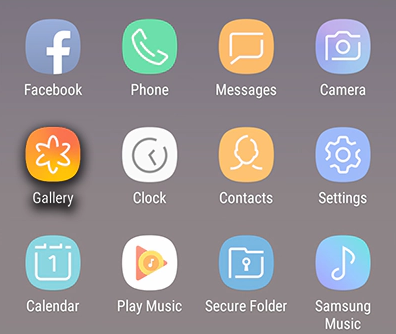
2단계: 라벨 메뉴 아이콘.
3단계: 휴지통 옵션을 선택하세요.
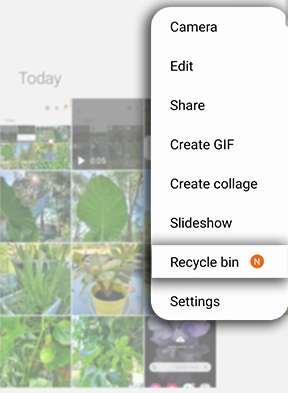
4단계: 복원할 사진에 라벨을 지정합니다.
5단계: 복원 아이콘을 클릭하여 사진을 복원합니다.
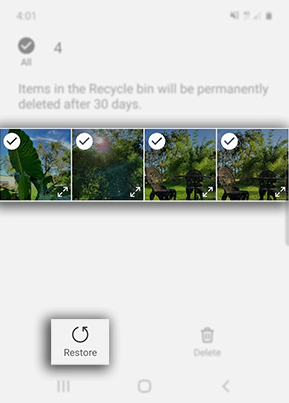
사진을 길게 누르고 삭제를 취소하려는 사진을 모두 선택하세요. 한 번에 여러 장의 사진을 복원할 수 있습니다.
방법 2: Android 데이터 복구로 삼성 사진 복구 (권장)
Android 데이터 복구는 적합하고 완벽한 Samsung S23/S22/S21/S20 데이터 복구 소프트웨어입니다. 삼성 안드로이드 기기에서 데이터가 삭제되었습니다. 이 프로그램의 도움으로 Samsung Galaxy S9/S10/S8/S20은 최근 삭제된 사진을 쉽게 확인하고 선택적으로 복원할 수 있습니다. 사진 외에도 사진, 통화 기록, 문자 메시지, 갤러리, 비디오, 연락처, 파일, WhatsApp 정보 등 다양한 Android 데이터를 복구할 수 있습니다. 어떤 경우에도 손실된 데이터 복구를 지원합니다. 모든 삼성 모델 및 Android 모델로 교체하세요.
삼성 사진 복구는 100% 안전합니다.
Android 기기에서 누락된 파일을 심층적으로 확인하려면 고급 모드를 선택한 경우 기기를 라우팅하고 검색해야 합니다. 데이터가 성공적으로 복원되면 원래 상태로 복원됩니다. 복구는 기존 파일을 손상시키지 않습니다.
따라서 복구 후 현재 데이터를 덮어두는 것에 대해 걱정할 필요가 없습니다.
제품을 사용할 때 귀하의 개인 정보와 데이터가 완전히 안전한지 확인하십시오.
저장되거나 내보낸 파일은 없으며 오직 본인만이 데이터에 접근할 수 있습니다.
소프트웨어 읽기 전용 데이터는 시스템과 OS를 손상시키지 않습니다.
Samsung S23/S22/S21/S20 삭제된 사진을 복구하는 단계:
1단계: 컴퓨터에 안드로이드 데이터 복구를 설치해야 합니다. 선택할 수 있는 모드는 Android 데이터 복구, Android 데이터 백업 및 복원, 손상된 Android 데이터 추출의 세 가지 모드가 있습니다. 시작하려면 Android 데이터 복구 옵션을 클릭하세요.

2단계: 삼성 휴대전화를 컴퓨터에 연결
USB 케이블을 사용하여 Samsung Galaxy S23/S22/S21/S20을 컴퓨터에 연결하고 휴대폰에서 USB 디버깅을 활성화합니다.

3단계: Android 데이터 복구 소프트웨어를 활성화하여 Samsung Galaxy S23/S22/S21/S20을 분석하려면 Samsung Galaxy S23/S22/S21/S20 휴대폰에서 USB 디버깅을 활성화했는지 확인하세요. 완료되면 단계를 건너뜁니다.

4단계: Samsung S23/S22/S21/S20에서 스캔한 사진 파일을 선택합니다.
휴대폰이 컴퓨터에 연결되면 갤러리, SMS, 연락처 정보 등 복구 가능한 모든 데이터 유형을 볼 수 있습니다. 이미지를 복원하려면 갤러리를 클릭하세요. 그런 다음 다음을 클릭하세요.

5단계: Samsung Galaxy S23/S22/S21/S20 스캔 허용 단계
다음 창이 나타나면, 기기 검색을 허용하기 위해 삼성 휴대폰에서 슈퍼유저 인증이 나타날 수 있습니다. 받으시려면 "허용"을 눌러주세요.
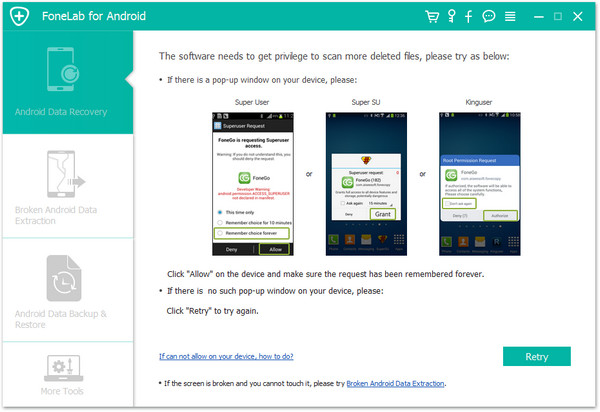
6단계: 정밀한 스캐닝을 위한 고급 루트 Android(옵션)
더 많은 손실된 데이터를 복구하기 위해 Samsung Galaxy S23/S22/S21/S20을 정밀하게 스캔하고 Android 데이터 복구 소프트웨어를 Android 기기에서 정밀하게 스캔하여 삭제된 연락처 정보, SMS, 통화 기록, 사진, 비디오를 검색합니다. , 미디어 파일, 파일, WhatsApp. 정보, 애플리케이션 데이터 및 기타 파일 형식. 그러면 검색된 파일을 자세히 미리 볼 수 있고, 원하는 파일만 선택적으로 복원할 수 있습니다.
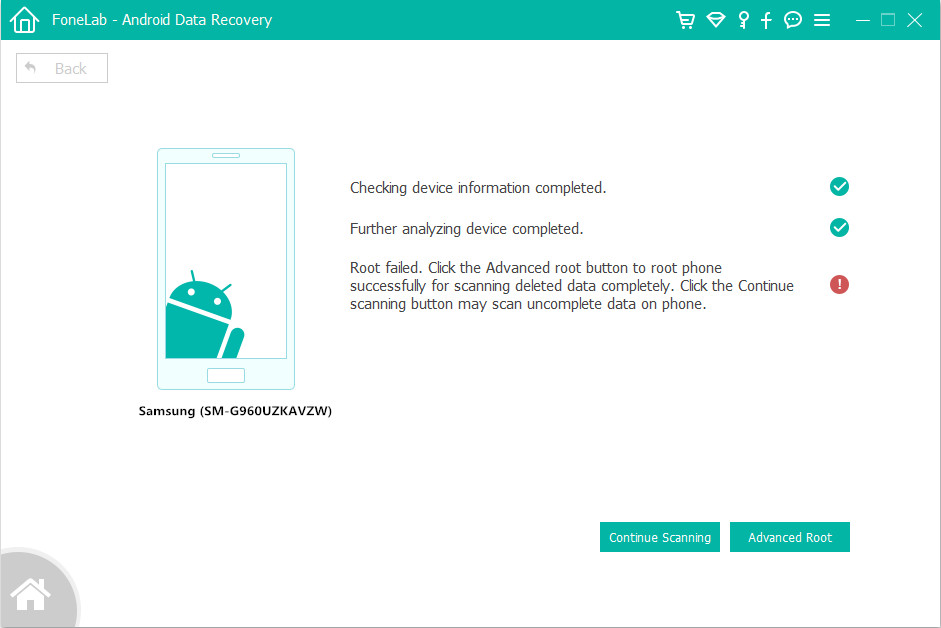
7단계: 최근 삭제된 사진 확인 및 복구
스캔 후 최근 삭제된 모든 데이터가 목록에 표시됩니다. "갤러리" 파일에서 데이터를 하나씩 확인하고 미리 보실 수 있습니다. 마지막으로 "복구"를 클릭하여 선택한 모든 사진을 컴퓨터에 저장합니다.

방법 3: Samsung Cloud를 사용하여 Samsung S23/S22/S21/S20 사진 복원
삼성 사용자는 모든 신규 사용자에게 5GB의 무료 저장 공간, 삼성 클라우드 백업 중요 데이터를 제공할 수 있습니다. 삼성 클라우드 백업이 활성화되면 갤러리의 모든 사진이 자동으로 삼성 서버로 전송됩니다. 보관된 원본 휴대폰을 트럭으로 운반하더라도 복구가 쉽습니다.
삼성 클라우드를 사용하여 Samsung S23/S22/S21/S20의 손실된 사진을 복구하는 단계:
1단계: 구성 애플리케이션을 열고 계정 및 백업으로 이동합니다.
2단계: 삼성 클라우드를 클릭하여 백업 및 복원을 선택하세요.
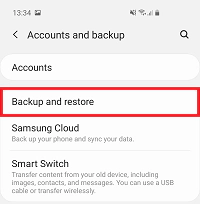
3단계: 복원 데이터에 라벨 지정
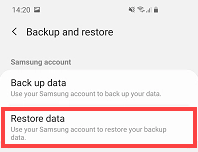
4단계: 갤러리 선택
5단계: 라벨 동기화.
그래도 중요한 사진이 누락된 경우 실수로 인해 무의식적으로 삭제될 수 있습니다. 다행히 삼성 클라우드에는 자체 쓰레기통 폴더가 있습니다. 복구하시려면 설정 > 계정 및 백업 > 삼성클라우드 > 갤러리 > 휴지통으로 이동해주세요. 사진을 선택하고 복원을 탭하세요.
방법 4: Google 포토 앱으로 삭제된 사진 복구
예전에는 백업을 위해 사진 앱에 사진을 동기화할 때 사진이 손상되거나 삭제된 경우 휴지통에서 삭제된 사진은 60일 동안 저장되므로 휴지통에서 빠르게 검색할 수 있었습니다. 방법은 다음과 같습니다.
1단계: 삼성 휴대폰에서 Google 포토 앱을 엽니다.
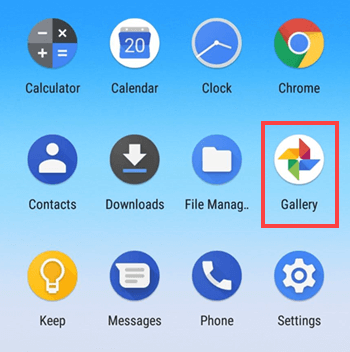
2단계: 왼쪽 상단 메뉴에서 "휴지통"을 열면 삭제된 모든 사진이 세부정보에 표시됩니다.
3단계: 오랫동안 복원하고 싶은 사진을 터치한 후 '복원' 라벨을 붙여 삼성 갤럭시 휴대폰에서 삭제된 사진을 검색하세요.
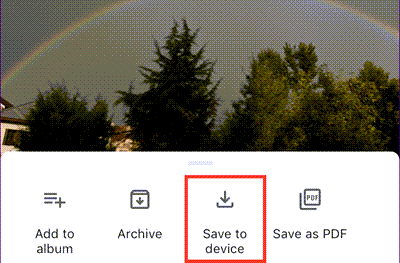
참고: 60일 이상 사진이 분실되거나 삭제된 경우에는 이 방법이 시작되지 않습니다.
방법 5: DiskDigger를 통해 Samsung S23/S22/S21/S20에서 삭제된 사진을 다시 가져옵니다.
DiskDigger의 도움으로 내부 메모리에서 삭제된 사진을 쉽게 복구하고 Dropbox 또는 Google 드라이브에 업로드할 수 있습니다. 이 애플리케이션을 사용하여 장치의 다른 로컬 폴더에 파일을 저장하세요.
이 앱을 사용하기 위해 휴대폰을 설치할 필요가 없습니다. 그러나 휴대폰이 설치되지 않은 경우 앱은 이미지의 "제한된" 스캔을 제거하기 위해 캐시와 썸네일을 검색합니다. 휴대폰이 설치되어 있으면 앱이 기기의 모든 저장 공간을 검색하여 사진과 동영상의 흔적을 찾아냅니다! 우리는 더 이상 걱정하지 않을 것입니다. 그것을 사용하는 방법을 보자.
1단계: Google Play 스토어로 이동하여 DiskDigger 앱을 찾아 휴대폰에 다운로드하여 설치합니다.
2단계: 애플리케이션을 실행하고 아래 제공된 목록에서 /data 파티션을 선택합니다. 그런 다음 JPG, PNG, GIF 등으로 복원할 사진 형식을 선택합니다.
3단계: 필터에 따라 앱은 휴대폰에서 손실된 모든 사진을 검색하기 시작합니다. 스캔 후 원하는 항목을 확인하고 장치에 저장할 수 있습니다.
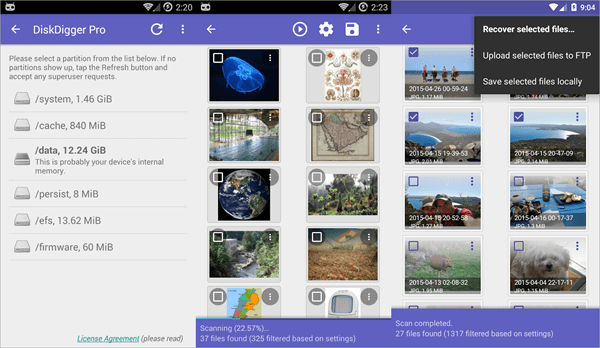
결론
삼성 사용자는 삭제된 사진을 복구해야 할 때마다 다양하고 효과적인 방법 중에서 선택할 수 있습니다. 이 문서에서는 다섯 가지 방법과 이 방법을 사용해야 하는 상황에 대해 설명합니다. 나머지는 가능한 한 빨리 복구 프로세스를 시작하고 지침을 따르고 다음 번에는주의를 기울이는 것입니다.





